La moderna Internet è molto diversa dallaworld wide web di dieci anni fa. La privacy è una grande preoccupazione in questi giorni, e anche per una buona ragione. Gli ISP possono registrare i tuoi dati e venderli a terzi senza il tuo consenso, le agenzie governative possono monitorare o controllare il tuo traffico e le minacce alla neutralità della rete stanno tentando di mettere il controllo completo sul Web nelle mani del miglior offerente.

Ci sono alcuni gruppi là fuori che ancora credonoin una connessione internet gratuita e aperta. Il team Kodi è uno di questi gruppi. Attraverso il media center open-source, stanno fornendo strumenti preziosi che ti consentono di mantenere il controllo sui tuoi contenuti digitali. Nessuno controlla i tuoi film quando usi Kodi, questo è solo uno dei tanti motivi per cui è così popolare.
Alcuni provider di servizi Internet e publisher di contenuti non visualizzanoKodi così favorevolmente, comunque. Hanno iniziato a vietare, bloccare, limitare e persino minare gli utenti di Kodi con azioni legali semplicemente per l'utilizzo del software per scopi legittimi. Molti utenti di Kodi si sono rivolti a VPN per mantenerli online sicuri e anonimi. Di seguito parleremo di una delle VPN migliori e più private da utilizzare con Kodi, PureVPN.
Come ottenere una VPN GRATUITA per 30 giorni
Ad esempio, se hai bisogno di una VPN per un breve periodo di viaggio, puoi ottenere gratuitamente la nostra VPN con le migliori classifiche. ExpressVPN include una garanzia di rimborso di 30 giorni. Dovrai pagare per l'abbonamento, questo è un dato di fatto, ma lo consente pieno accesso per 30 giorni e poi annulli per un rimborso completo. La loro politica di cancellazione senza domande è all'altezza del suo nome.
Mantieni Kodi al sicuro con PureVPN
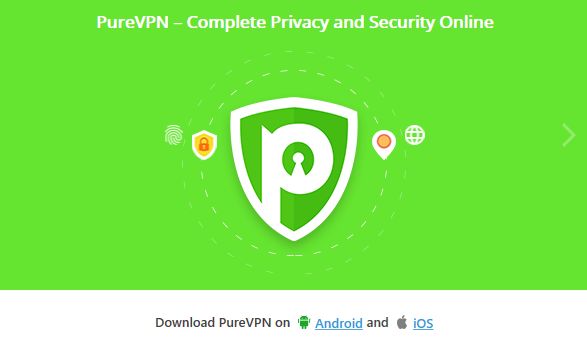
Le VPN o le reti private virtuali crittografano i datisul dispositivo prima di inviarlo tramite Internet. Questo semplice processo rende impossibile dire cosa stai scaricando o trasmettendo in streaming, aggiungendo un'enorme quantità di privacy alle tue attività quotidiane. Con il servizio giusto puoi rimanere anonimo in sicurezza anche durante lo streaming attraverso Kodi.
Esistono diversi metodi per installare PureVPN e altre VPN su Kodi. Di seguito daremo una rapida occhiata ai metodi più popolari in modo da poter vedere quale soddisfa meglio le tue esigenze.
Opzione 1: eseguire PureVPN sul dispositivo
Il modo più semplice e più comune per l'installazionePureVPN su Kodi è semplicemente scaricare l'app sul tuo dispositivo (Windows, Mac, Android, iOS, ecc.), Collegarti e lasciarlo in esecuzione in background, quindi avviare Kodi. Finché rimani connesso, il software VPN è attivo, tutto lo streaming su Kodi sarà protetto dalla crittografia.
L'unico vero aspetto negativo di questo metodo è quelloalcuni dispositivi non supportano le VPN. Alcuni hardware per lo streaming di set-top box TV e smart TV sono i casi più comuni. È raro trovare un dispositivo che non supporti una sorta di VPN, tuttavia, l'opzione 1 è ancora la soluzione migliore da utilizzare con PureVPN e Kodi.
Opzione 2 - Installazione del router PureVPN
È possibile installare il software VPN su un router. Ciò elude la necessità di caricare un'app su ogni dispositivo ogni volta che è necessaria la protezione VPN. Tuttavia, la configurazione può richiedere del tempo extra e conoscenze tecniche e ti perderai alcune funzionalità extra uniche. Gli utenti di PureVPN non avranno la protezione da virus aggiunta e alcuni bloccatori di malware se usano il metodo di installazione del router, quindi a meno che non sia impossibile eseguire Kodi e PureVPN sullo stesso hardware, è meglio saltare questa opzione.
Opzione 3 - Installa il componente aggiuntivo PureVPN Kodi
A differenza della maggior parte delle VPN, PureVPN offre un Kodi ufficialecomponente aggiuntivo che puoi installare e utilizzare per eseguire la VPN direttamente dall'interfaccia di Kodi. Questa è una funzione incredibile che la rende estremamente facile da usare durante lo streaming di film e programmi TV. L'installazione del componente aggiuntivo non proteggerà il resto della tua connessione Internet, quindi questa opzione è utilizzata al meglio sui dispositivi in cui la tua unica attività è eseguire Kodi.
Come installare PureVPN su Kodi
Di seguito illustreremo il processo passo dopo passo diinstallare PureVPN su Kodi usando l'opzione 1 sopra descritta. Questo è il metodo più rapido e semplice da usare e funzionerà con la più ampia varietà di hardware. Segui semplicemente i passaggi seguenti e sarai al sicuro in pochissimo tempo.
PureVPN - Più della semplice privacy
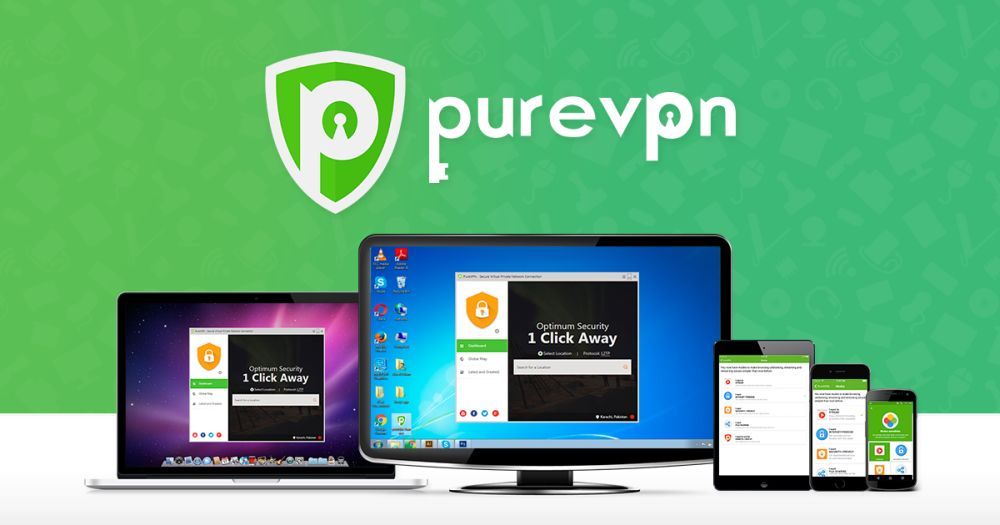
PureVPN offre molto di più della semplice privacy onlinee crittografia dei dati. È una suite di sicurezza all-in-one che può proteggere i tuoi dispositivi da una varietà di pericoli. La maggior parte delle versioni del suo software sono dotate di protezione anti-virus, scudi antimalware, funzionalità di blocco delle app e persino filtro dei siti Web DNS, tutti disponibili in un unico pacchetto. Installa solo un'app e verranno soddisfatte tutte le tue esigenze di sicurezza online, rendendola la soluzione perfetta per gli utenti di Kodi preoccupati per la sicurezza.
PureVPN fornisce anche una politica di zero loggingtutto il traffico, un kill switch automatico, una solida crittografia AES a 256 bit su tutti i dati e funzionalità di protezione dalle perdite DNS. Funzionano bene con la rete di proprietà di 750 server dell'azienda in 141 paesi diversi, offrendo moltissime opzioni per connessioni veloci, sicure e protette.
Iscriviti e iscriviti

Segui i link sopra per visitare la nostra pagina dedicata alle offerte PureVPN dove puoi ottenere le migliori offerte con un abbonamento PureVPN. Per prima cosa dovrai scegli un piano. L'opzione di offerta di due anni consente di risparmiare più denaro, mapuoi anche andare con il piano di un mese o di un anno, se lo desideri. In entrambi i casi, PureVPN offre una garanzia di rimborso di 15 giorni, in modo da poterlo provare in totale sicurezza.
Scegli un piano, quindi scorri verso il basso fino ai pagamentisezione. PureVPN ti consente di pagare con una carta di credito, PayPal, Alipay, criptovalute come bitcoin e numerosi fornitori di PaymentWall. Scegli l'opzione più conveniente, compila i dettagli dell'account e completare la procedura di pagamento.
Ottenere l'app VPN

Con il tuo account pronto, è il momento di afferrare il fileApp PureVPN e installala. Vai alla pagina dei download di PureVPN e seleziona l'icona del tuo sistema operativo. Verrai indirizzato a una pagina separata con i link di accesso e download pronti per l'uso. Ottieni il file e poi salvalo in un posto comodo avvia l'app.
Il processo di installazione per l'app PureVPN lo faràvariare a seconda della piattaforma. Per Mac, Windows e Linux, si riduce semplicemente a ottenere il file software e installarlo come faresti con qualsiasi altro programma. Per altri dispositivi e piattaforme, le cose sono solo leggermente diverse. Di seguito sono riportati i percorsi di installazione più comuni insieme a brevi istruzioni.
- i phone - Installa tramite i link dell'app store di PureVPN come faresti con qualsiasi altra app.
- iPad - Installa usando il link dell'app store PureVPN normalmente.
- androide - Utilizza il link e l'installazione del marketplace di Google Play di PureVPN.
- Fire Stick e Fire TV - Consulta la nostra guida completa per l'installazione di PureVPN su Fire TV.
- Cromo - Installa l'estensione tramite il collegamento di PureVPN, che reindirizza al mercato delle estensioni di Chrome.
- Firefox - Il link PureVPN ti invierà al mercato delle estensioni di Firefox dove puoi installarlo normalmente.
Nota che l'uso dell'estensione PureVPN per Chrome o Firefox non proteggerà Kodi. È necessario ottenere le app desktop o mobili per proteggere l'intero dispositivo, non solo il browser.
Installa PureVPN su Windows
I passaggi seguenti sono rivolti agli utenti Windows, mafunzioneranno quasi allo stesso modo per Mac e Linux. Vedere i punti elenco sopra per l'installazione su altre piattaforme e dispositivi, inclusi gli smartphone.
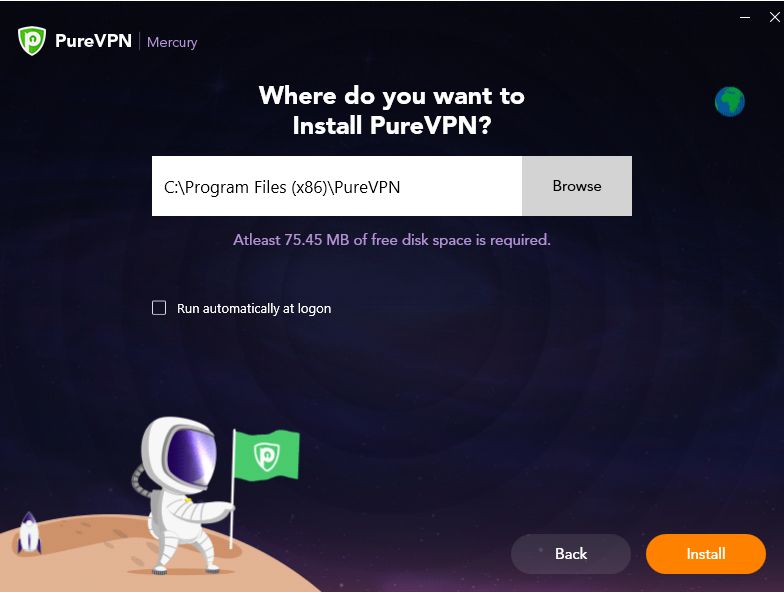
Una volta scaricata l'app, avvia il file denominato purevpn_setup.exe per avviare il programma di installazione. Vedrai prima una pagina di accordo. Fai clic sull'arancia Sono d'accordo pulsante in basso per continuare. Il prossimo, selezionare un percorso di installazione. L'impostazione predefinita sarà ok per la maggior parte degli utenti. Ti consigliamo anche di selezionare "Esegui automaticamente all'accesso"Per assicurarti di essere sempre protetto dal servizio. Fai clic sull'arancia Installare quando sei pronto.
Il processo di installazione richiederà un minuto odue per completare. Durante questo periodo, PureVPN preparerà il tuo sistema per l'accesso VPN, scaricherà il software aggiuntivo richiesto e installerà tutto in modo da avere accesso con un clic a una connessione sicura.
Al termine dell'installazione, verrai accolto con la schermata di accesso. Clicca il Accesso pulsante in basso, quindi inserisci il tuo nome utente e password PureVPN nello spazio sottostante. Si noti che il nome utente è diverso dall'e-mail del proprio account. Agli utenti di PureVPN vengono assegnati tag come "purevpn0c367984". Dopo l'iscrizione dovresti ricevere un'e-mail che ti fornisce un nome utente attivo.
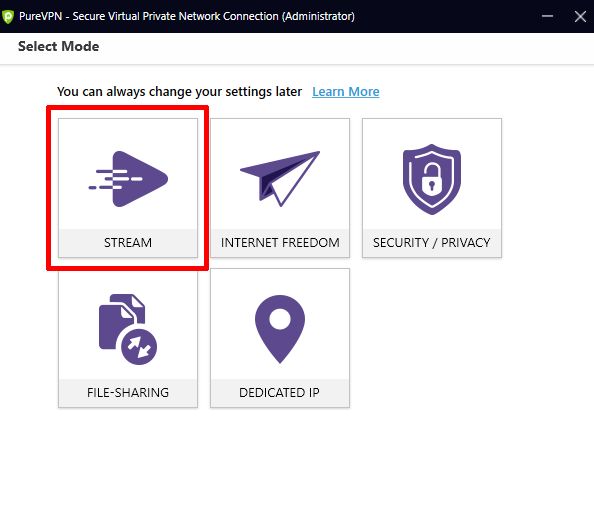
registrati e vedrai la schermata principale di PureVPN. Le cinque icone principali sono progettate per personalizzare la tua esperienza VPN con maggiore sicurezza, velocità migliori o più funzionalità di privacy. Poiché stiamo installando PureVPN da utilizzare con Kodi, ti consigliamo di scegliere ruscello opzione. Fai clic sull'icona e PureVPN ti porterà alla schermata di selezione del server.
Ora tutto ciò che devi fare è scegliere un server veloce a cui connetterti. Poiché Kodi è privo di regioni, non importa dove si trova il tuo server. Scegli la posizione del server più veloce nell'elenco (di solito in alto), fai clic su, quindi PureVPN ti collegherà immediatamente.
Utilizzando PureVPN con Kodi
Ora che PureVPN è installato e impostato suavvia automaticamente, sei pronto per goderti tutte le funzionalità e i componenti aggiuntivi che Kodi può fornire. Ogni volta che avvii Kodi, controlla due volte per assicurarti che PureVPN sia attivo e connesso in background. Se lo è, non devi fare nient'altro, sei pronto per partire!
Installa il componente aggiuntivo PureVPN su Kodi
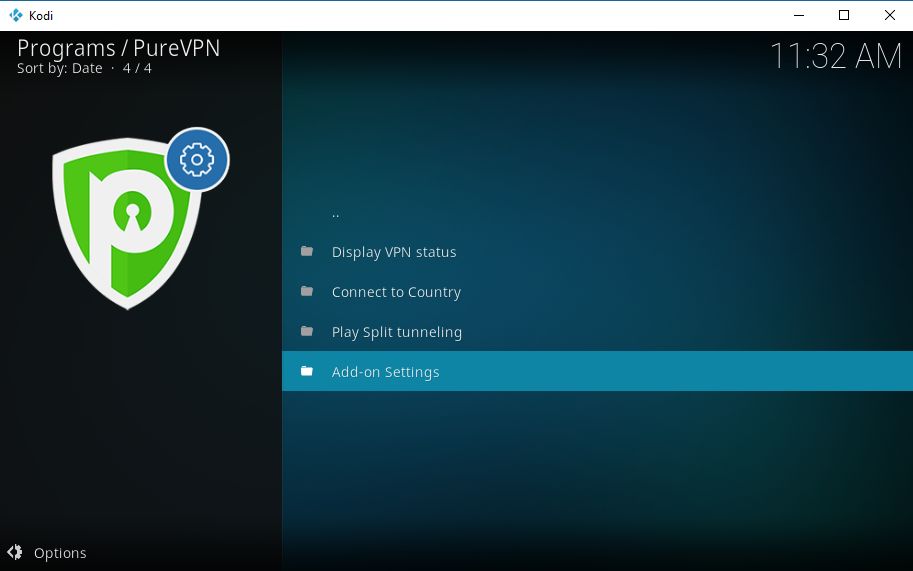
PureVPN offre in realtà un componente aggiuntivo ufficiale creatosoprattutto per Kodi. Installando il repository PureVPN e il componente aggiuntivo associato, puoi ottenere l'accesso diretto alle funzionalità della VPN senza uscire da Kodi. I tuoi stream saranno al sicuro e la tua identità al sicuro!
- Assicurati di avere Kodi installato sul tuo sistema.
- Seguire le istruzioni sopra per iscriviti con PureVPN.
- Visita la pagina del repository Kodi di PureVPN e scarica il file zip.
- Avvia Kodi e fai clic su Componenti aggiuntivi dalla barra di navigazione.
- Scegli il icona casella aperta in cima.
- Selezionare Installa da file zip.
- Passare al punto in cui è stato salvato il repository PureVPN e installarlo. Dovrebbe assomigliare a qualcosa di simile a questo: service.purevpn.monitor-1.6.1.zip
- Al termine dell'installazione, avviare PureVPN da Componenti aggiuntivi> Componenti aggiuntivi del programma
- Seleziona il impostazioni opzione e inserisci il tuo nome utente e password PureVPN.
- Nella scheda Monitor, assicurarsi che il componente aggiuntivo è impostato per la connessione automatica su PureVPN ogni volta che avvii Kodi.
- (Facoltativo) Imposta i componenti aggiuntivi da escludere dalla protezione VPN tramite la scheda Split Tunneling.
- Fai clic su OK per salva le tue modifiche. Il componente aggiuntivo PureVPN ora proteggerà i tuoi stream Kodi ogni volta che guardi qualcosa.
Il componente aggiuntivo PureVPN per Kodi è semplice, ma lo èottiene il lavoro fatto. Un grande vantaggio è che non devi installare l'app PureVPN per utilizzare il servizio con Kodi, rendendolo ideale per guardare film su dispositivi con risorse limitate. Il rovescio della medaglia è che non proteggerà l'intero computer, solo Kodi stesso. Inoltre, non è così potente come il componente aggiuntivo VPN Manager di seguito.
Gestione VPN del componente aggiuntivo Kodi
A volte il sistema operativo predefinitol'installazione non è sufficiente. Forse vuoi controllare la tua VPN senza uscire dall'interfaccia ottimizzata di Kodi. O forse vuoi sfruttare PureVPN su un altro dispositivo che non funziona così bene con il software per app predefinito. In entrambi i casi, il Componente aggiuntivo VPN Manager da Zomboided è la strada da percorrere. Ti consente di controllare la tua VPN da Kodi mantenendo al sicuro il resto del tuo sistema con le incredibili funzionalità di crittografia e privacy di PureVPN.
Perché usare il gestore VPN?
L'esecuzione di PureVPN in background crittografa tuttodati che escono dal tuo dispositivo senza eccezioni. Questa è generalmente una buona idea, specialmente se stai usando Kodi. Tuttavia, molti componenti aggiuntivi ufficiali di Kodi sono perfettamente sicuri da usare senza una VPN. In questi casi, potresti voler inviarli senza crittografia VPN in modo da poter ottenere video di migliore qualità senza doverti disconnettere.
È qui che entra in gioco VPN Manager. Uno dei suoi vantaggi è la capacità di controllare quali componenti aggiuntivi vengono inviati tramite la tua VPN, consentendoti di risolvere alcuni problemi di estensioni che potrebbero non funzionare da dietro una VPN. Con VPN Manager puoi specificare quali componenti aggiuntivi proteggere e quali consentire senza intoppi, rendendo Kodi molto più semplice da utilizzare a lungo termine.
Un altro vantaggio di VPN Manager è la facilitàaccesso. Se usi i sistemi operativi OpenElec o LibreElec o se vuoi che la tua VPN funzioni solo quando Kodi è attivo, la configurazione di Zomboided VPN Manager è un ottimo modo per farlo. Controlla automaticamente le azioni VPN per proteggere i componenti aggiuntivi in qualsiasi momento senza dover fare confusione con il programma VPN stesso.
È importante notare che è ancora necessarioinstalla PureVPN usando le istruzioni sopra per usarlo con VPN Manager. Il componente aggiuntivo non sostituisce il software VPN né fornisce protezione VPN da solo, gestisce semplicemente la connessione senza il tuo intervento manuale.
Come installare VPN Manager
VPN Manager è impacchettato nello Zomboidedrepository. È tecnicamente un componente aggiuntivo "non ufficiale" di terze parti, ma poiché non contiene risorse di streaming che potrebbero accedere a contenuti piratati, è completamente sicuro e legale. Il repository include due strumenti: VPN Manager per OpenVPN, e Strumenti zomboided. Installeremo il primo.
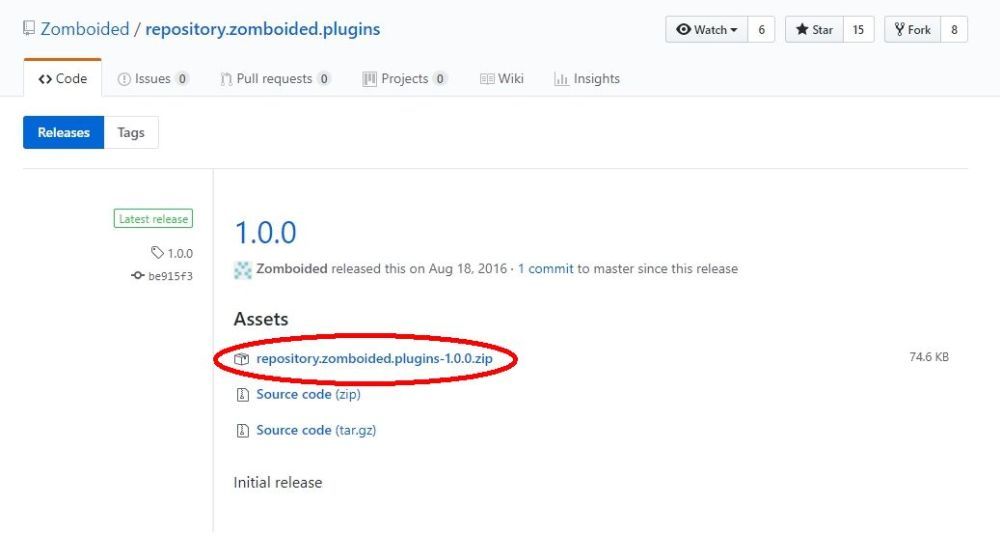
Inizia visitando la pagina repository Zomboided e scaricando l'ultima versione. Fai clic sul file più recente nella parte superiore contrassegnata repository.zomboided.plugins - #. #. #. Zip e il download avrà inizio.
Avvia Kodi e vai al menu principale. Selezionare Componenti aggiuntivi prima, quindi scegliere il icona casella aperta nella parte superiore del piccolo menu di navigazione a sinistra. Quindi, selezionare Installa da zip file, quindi vai al repository scaricato in precedenza. Kodi lo aggiungerà al sistema, copiando i file necessari in modo da poter eliminare lo zip originale.
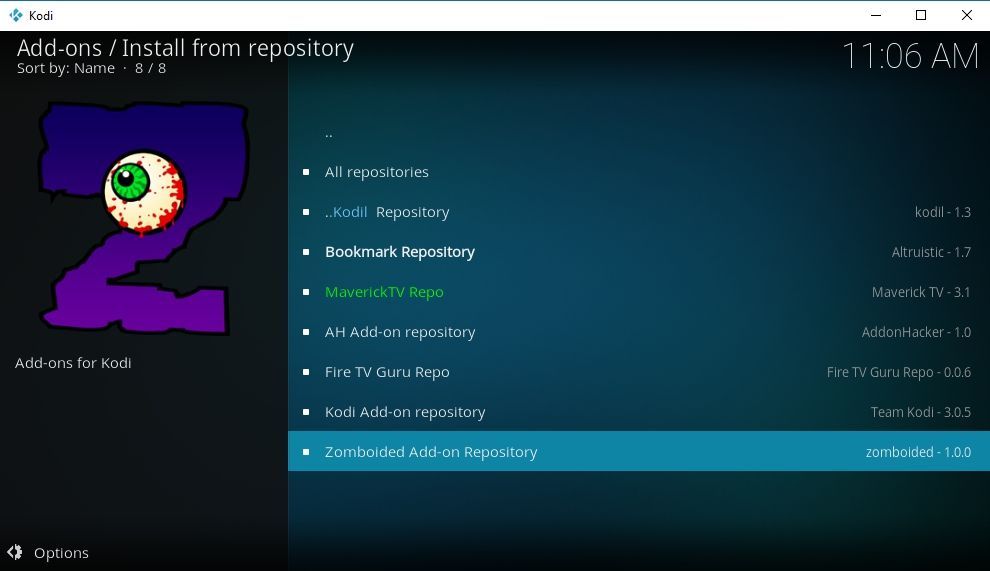
Torna nel menu a comparsa, scegli Installa dal repository. Trova Zomboided nell'elenco (dovrebbe essere in fondo), selezionalo, quindi scegli la cartella Servizi. Tu dovresti vedere VPN Manager per OpenVPN in cima. Selezionalo, quindi scegli il Installare pulsante in basso a destra. Kodi installerà subito il componente aggiuntivo.
Una volta che VPN Manager è pronto per iniziare, puoi accederedal menu principale dei componenti aggiuntivi in Componenti aggiuntivi del programma. L'avvio ti fornirà alcune opzioni tra cui scegliere, tra cui la modifica delle impostazioni, la sospensione del filtro dei componenti aggiuntivi e la visualizzazione dello stato VPN corrente.
Configurazione di Zomboided VPN Manager
Una volta installato VPN Manager, vai su sezione componenti aggiuntivi di Kodi e lanciarlo. Se non hai già installato OpenVPN, si aprirà una finestra che ti chiederà di scaricarlo. Il programma è sicuro e gratuito, visita semplicemente il seguente URL e scarica il file per il tuo sistema:
- https://openvpn.net/index.php/open-source/downloads.html
Con OpenVPN e PureVPN installati, sei pronto per configurare VPN Manager. Esegui la procedura guidata dal primo prompt per essere guidati attraverso l'intero processo, oppure utilizzare le istruzioni manuali nei paragrafi seguenti.

Innanzitutto, apri il Schermata delle impostazioni di VPN Manager e scegli PureVPN in alto. Il prossimo, inserisci i dettagli della tua VPN, inclusi nome utente e password. Va bene lasciare solo il resto dei dettagli in questa sezione, poiché Zomboided si prenderà cura di loro per te.
Nella scheda Monitor è possibile specificare comeZomboided gestisce la connessione VPN. La maggior parte delle impostazioni verrà attivata, quindi puoi lasciarle sole. È una buona idea saltare in fondo a questo elenco e impostare la seguente opzione su "attivo“. Ciò ti consente di visualizzare le informazioni sulla tua VPN ogni volta che si connette, servendo da comodo promemoria per tenere al sicuro i tuoi stream:
- Visualizza IP, posizione e provider di servizi nella notifica del ciclo VPN (attiva a destra)
Ora puoi impostare opzioni personalizzate in Filtro aggiuntivo categoria. Se utilizzi un componente aggiuntivo che non funziona con le VPN, ad esempio, puoi specificare rapidamente che devono essere ignorate da PureVPN. Puoi anche invertire l'elenco di filtri in modo da specificare solo i componenti aggiuntivi che richiedono protezione VPN, sebbene in genere sia meno sicuro della precedente opzione.
Le ultime sezioni di questa schermata delle impostazioni possonoanche essere saltato. Ora sei sicuro di fare clic su OK e iniziare a utilizzare VPN Manager. Il componente aggiuntivo si prenderà automaticamente cura della tua connessione ogni volta che avvierai Kodi. Assicurati solo di mantenere il tuo account PureVPN in regola e di avviare l'app ogni volta che riavvii il dispositivo, quindi sei libero di goderti Kodi come preferisci.
Conclusione
PureVPN è uno dei più veloci e piùVPN con funzionalità complete per qualsiasi dispositivo. Usarlo con Kodi è l'abbinamento perfetto, in quanto ti consente di eseguire lo streaming di contenuti e accedere a componenti aggiuntivi in completa privacy. Non dovrai più preoccuparti della limitazione dell'ISP o dei programmi di spionaggio del governo, solo un'infinità di film e programmi TV gratuiti per farti divertire.
Le nostre opzioni di installazione ti hanno aiutato a proteggere i tuoi stream Kodi? Facci sapere se hai riscontrato problemi durante il processo nei commenti qui sotto!













Commenti